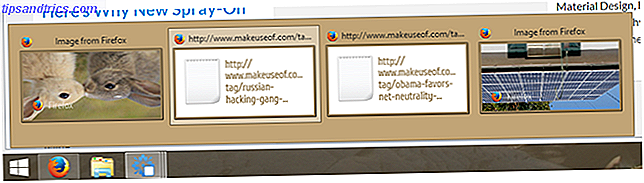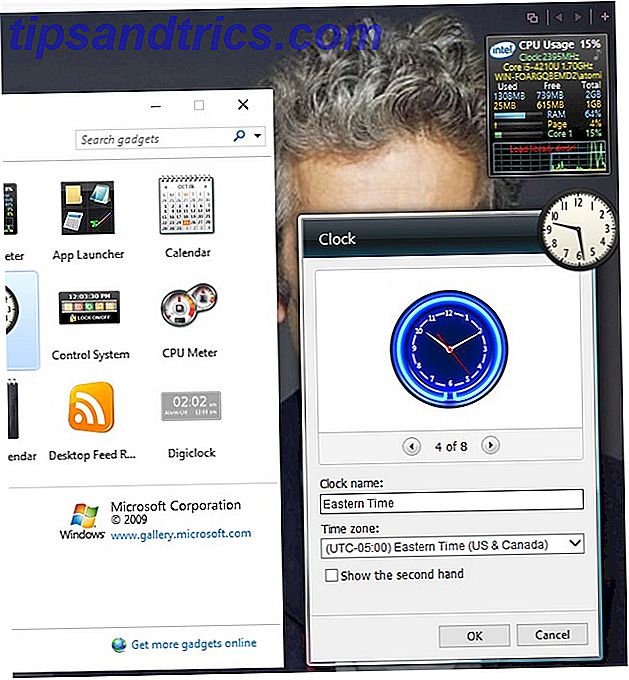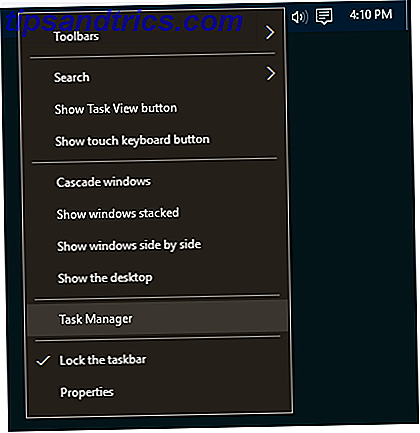Det er et fælles nok spørgsmål: "Fungerer Chrome-udvidelser på mobilen?" Desværre er svaret ... de gør det ikke. Og der synes ikke at være nogen plan for at introducere denne mulighed.
Men hvad gør du, hvis du støder på en stor Chrome-udvidelse De bedste Chrome-udvidelser, der er lavet af Google De bedste Chrome-udvidelser, der er lavet af Google Hvem er bedre at levere Chrome-udvidelser end Google? Spil det sikkert med en klar kilde. Her er de bedste hjemmelavede Chrome-browseraddoner. Læs mere, mens du browser på din mobil og vil installere det på dit skrivebord? Nå, der er en måde at gøre det på, og det er nemt! Denne metode fungerer på Chrome til både Android og iOS.

Sådan installeres Chrome Extensions på pc fra mobil
- Log ind på Chrome på din telefon med den samme Google-konto, du bruger på dit skrivebord.
- Åbn Chrome på din telefon. Brug Google Search til at finde den ønskede udvidelse.
- Tryk på den blå knap Tilføj til skrivebord .
- I det vindue, der vises, skal du trykke på den grønne Tilføj til skrivebord- knap.
- Næste gang du åbner Chrome på din computer, vil du se en advarsel om, at en ekstern blev installeret eksternt.
I nogle tilfælde vil du også se de tilladelser, som udvidelsen kræver. Hvis du vil give tilladelser og bruge udvidelsen, skal du klikke på Aktivér udvidelse .
Evnen til at installere udvidelser på farten bliver nyttig, når du kommer på tværs af en kølig udvidelse i en artikel eller et søgeresultat. Du kan også gerne dele funden med en ven også. I så fald skal du trykke på ikonet Del ved siden af knappen Tilføj til skrivebord og sende dem en e-mail. Du kan også sende en email til dig selv, hvis du ikke vil installere udvidelsen lige nu.
Det eneste hitch er, at du ikke kan gennemse Chrome Webshop fra mobilskærmen endnu. Webshopssiden fortæller dig at sende dig en påmindelse om at besøge butikken, næste gang du er på din computer. Nu behøver du ikke. Du skal bare installere udvidelsen fra din mobil og bruge den på skrivebordet.